解決 HYPERGUARD_VIOLATION BSoD 錯誤 0x0000018C 的 7 種有效方法
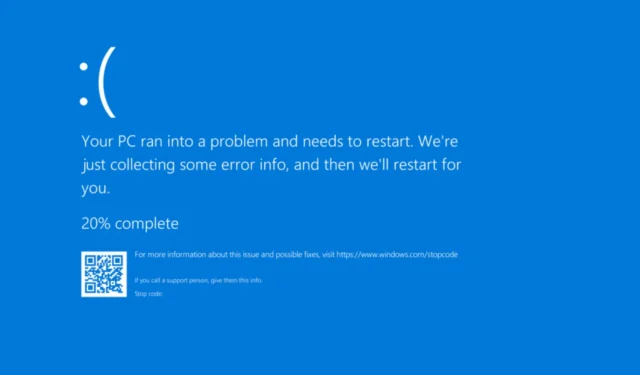
當 Windows 作業系統發現關鍵核心程式碼或資料損壞時,會出現 HYPERGUARD_VIOLATION 藍色畫面死機,並伴隨錯誤代碼 0x0000018C。
遇到此 Hyperguard 違規藍色畫面的典型原因包括驅動程式故障或不相容、軟體衝突、系統檔案損壞和潛在的惡意軟體感染。
在探索解決方案之前,您應該重新啟動計算機,斷開所有非必需設備的連接,並安裝任何未完成的 Windows 更新。對於許多用戶來說,這些基本的故障排除步驟可能會解決問題!
如何解決 HYPERGUARD_VIOLATION 藍色畫面?
提示
如果您在啟動 PC 時始終遇到 HYPERGUARD_VIOLATION,請考慮啟動到帶有網路的安全模式以應用下面列出的解決方案。
1.更新所有驅動程式
- 按Windows+X存取進階使用者選單,然後選擇裝置管理員。
- 展開設備類別,右鍵單擊列出的每個設備,然後選擇更新驅動程式。
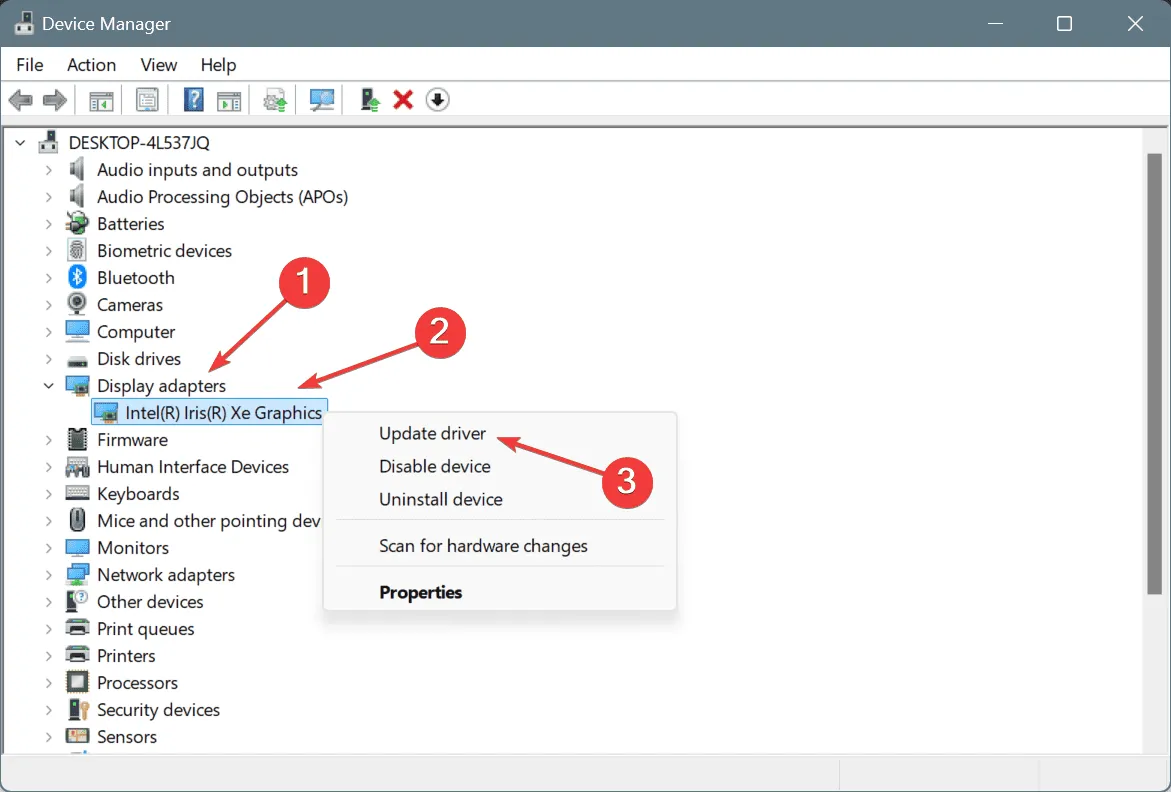
- 選擇自動搜尋驅動程式以允許 Windows 尋找並安裝最新的可用驅動程式。
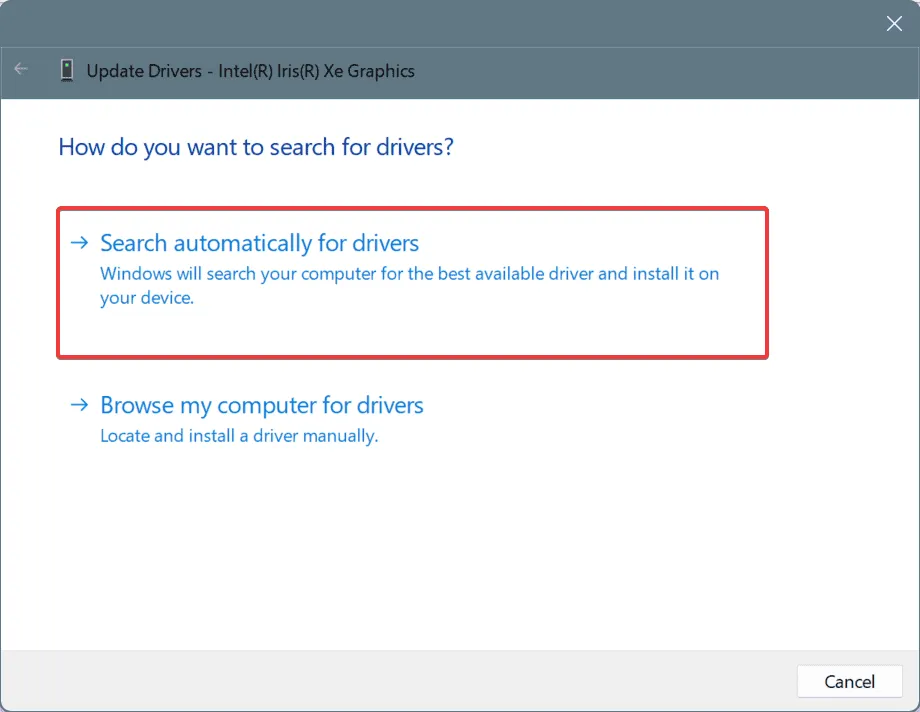
- 所有驅動程式更新完成後,重新啟動電腦以實施變更。
與驅動程式相關的問題是 Windows 中 HYPERGUARD_VIOLATION 錯誤檢查的主要原因。因此,您的首要任務應該是確保所有驅動程式都是最新的。
如果Windows無法找到高級驅動程式版本,我建議直接訪問製造商的網站手動下載並安裝最新的驅動程式!
2. 恢復最近的驅動程式更新
- 按Windows+R啟動「執行」對話框,在輸入框中輸入devmgmt.mscEnter ,然後按。
- 雙擊設備類別,右鍵點選特定設備,然後選擇屬性。
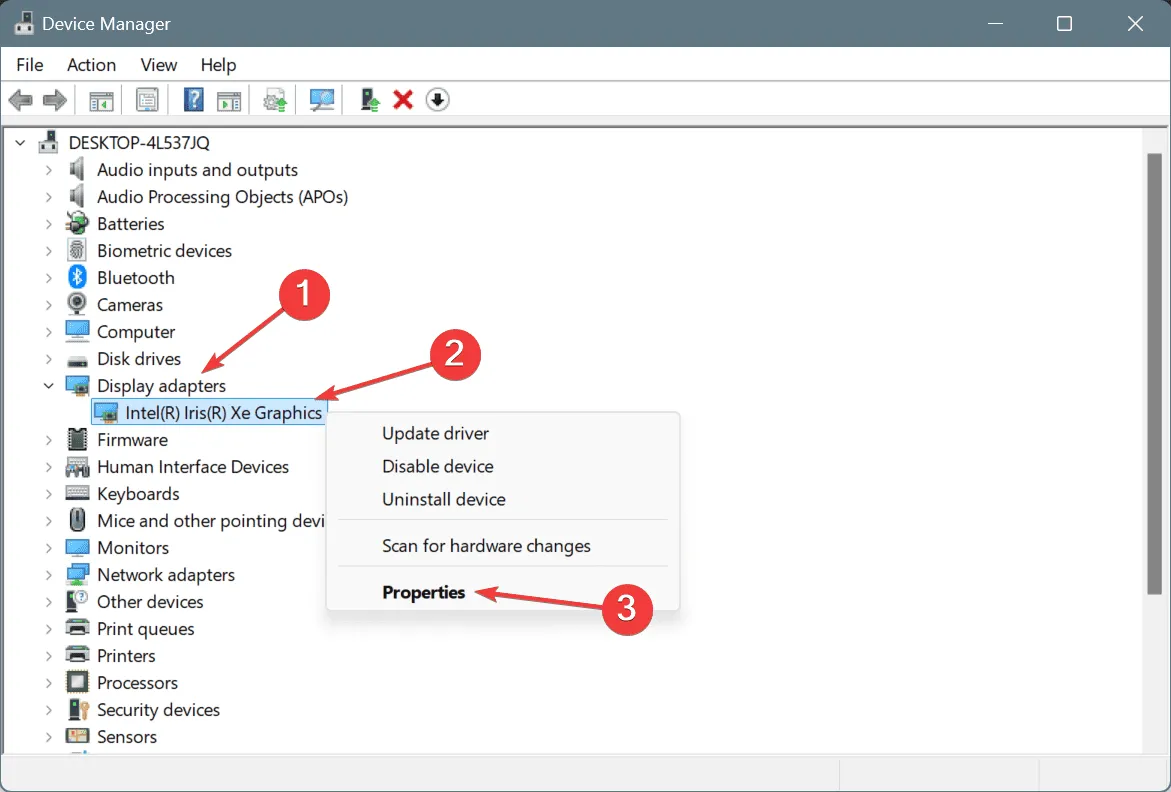
- 導覽至「驅動程式」標籤,然後按一下「回滾驅動程式」。
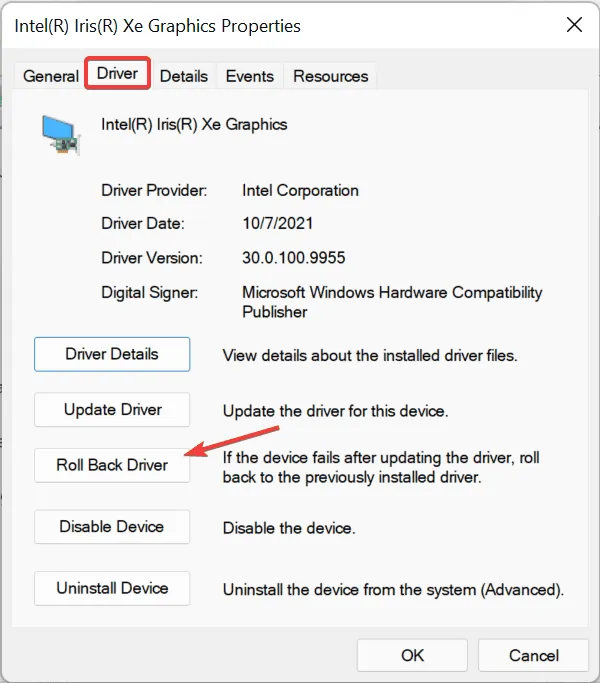
- 選擇或輸入回滾原因,然後按一下「是」進行確認。
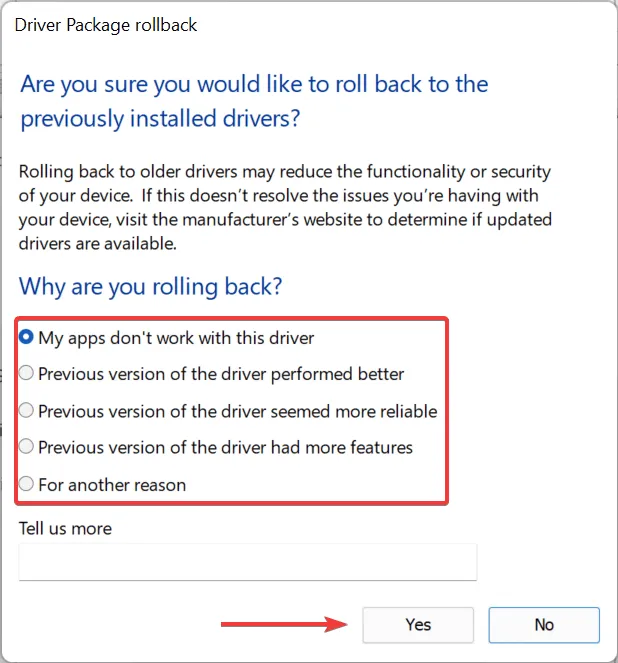
- 最後,重新啟動電腦並檢查 HYPERGUARD_VIOLATION 錯誤是否已解決。
如果「回滾驅動程式」按鈕已停用,則表示該驅動程式最近沒有更新,或 Windows 沒有保留必要的檔案。在這種情況下,您將需要從製造商的網站手動安裝較舊的驅動程式版本。
3.修復損壞的系統文件
- 按Windows+S開啟搜尋欄,鍵入Command Prompt,然後選擇以管理員身分執行它的選項。
- 按一下「是」確認 UAC 提示。
- 單獨輸入並執行以下 DISM 指令:
DISM /Online /Cleanup-Image /CheckHealth、DISM /Online /Cleanup-Image /ScanHealth、DISM /Online /Cleanup-Image /RestoreHealth。 - 然後,輸入以下命令以執行 SFC 掃描:
sfc /scannow
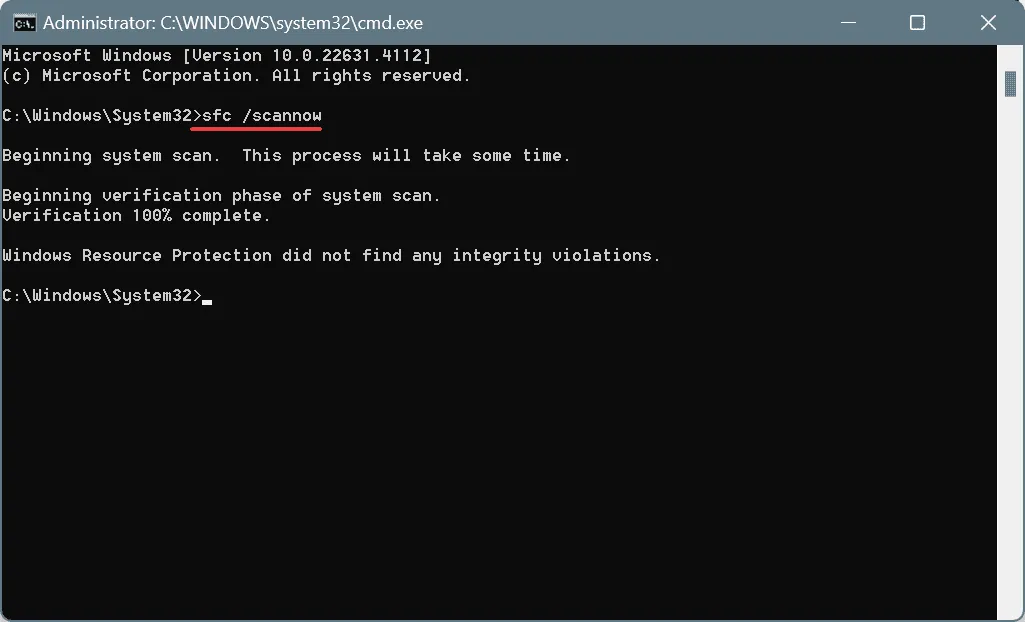
- 完成後,重新啟動電腦以應用修復。
如果損壞的系統檔案是 HYPERGUARD_VIOLATION BSoD 的罪魁禍首,則執行 DISM 和 SFC 掃描將有助於使用新版本還原任何損壞的檔案。
4. 刪除衝突的應用程式
- 按Windows+R開啟「執行」對話框,輸入appwiz.cpl,然後點選Enter。
- 識別任何最近安裝或更新的應用程序,選擇它,然後按一下“卸載”。
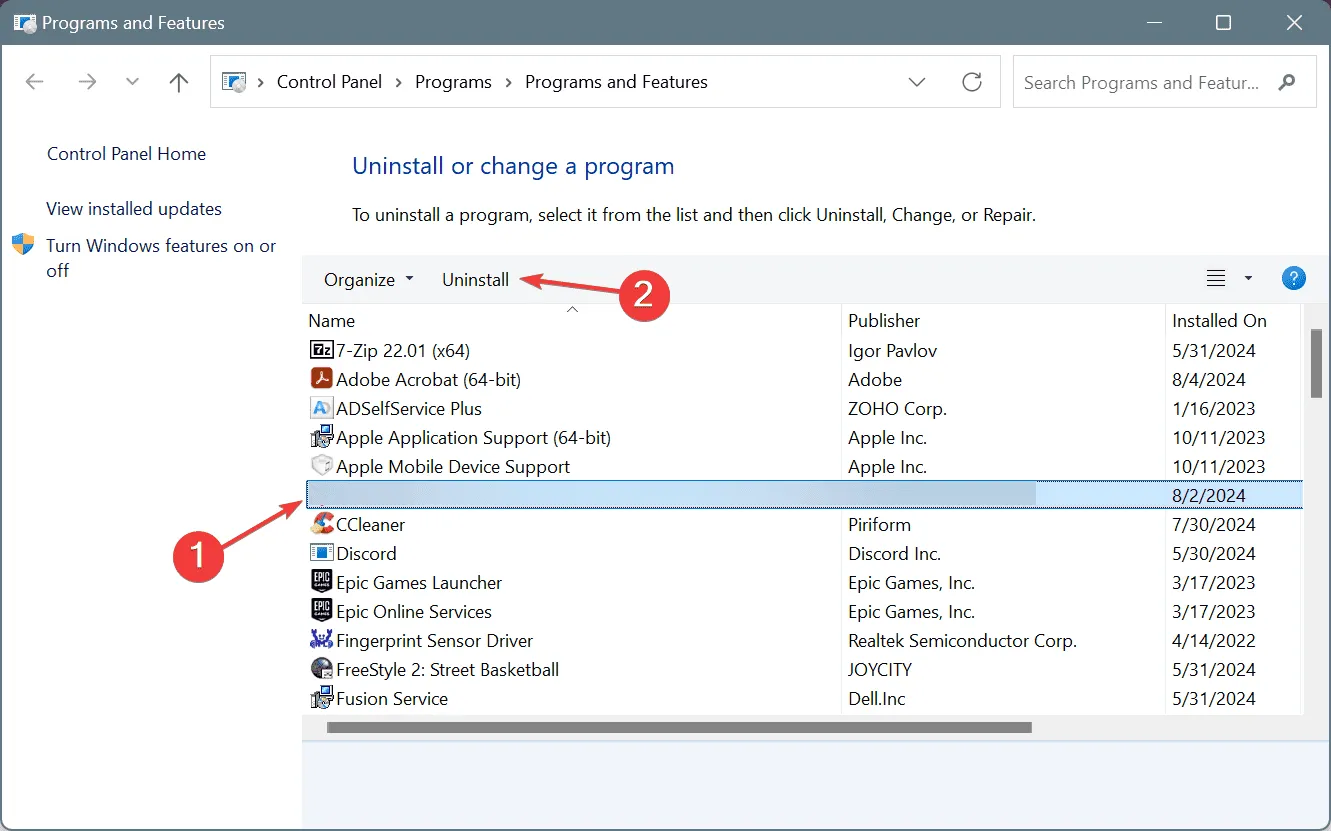
- 依照螢幕上的指示完成卸載,然後重新啟動電腦。
如果卸載無法解決 HYPERGUARD_VIOLATION,則殘留檔案、快取或登錄項目可能仍會導致衝突。使用受信任的卸載程式工具將有效地刪除該程式的所有殘留物。
5. 進行惡意軟體掃描
- 按Windows“+”S開啟“搜尋”,輸入“Windows 安全性”,然後選擇相應的結果。
- 導航至病毒和威脅防護。
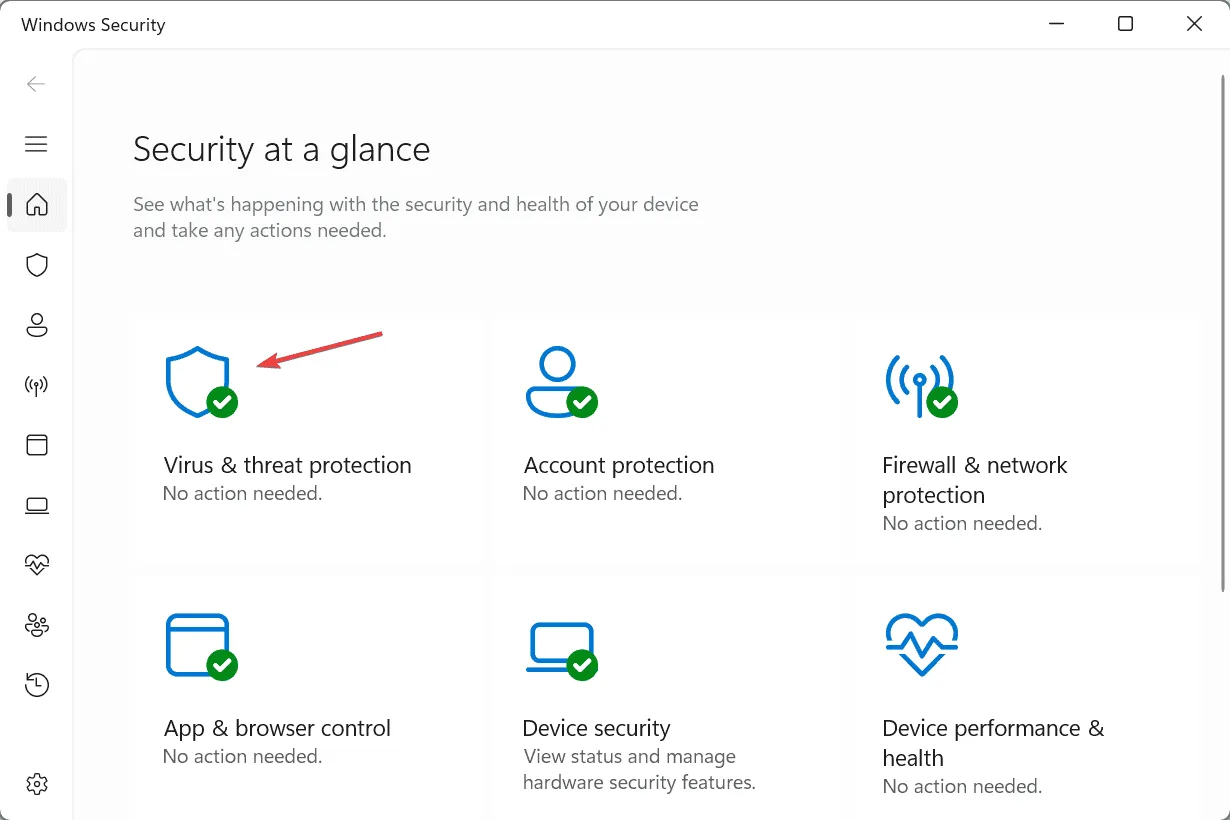
- 按一下掃描選項。
- 選擇全面掃描,然後按一下立即掃描。
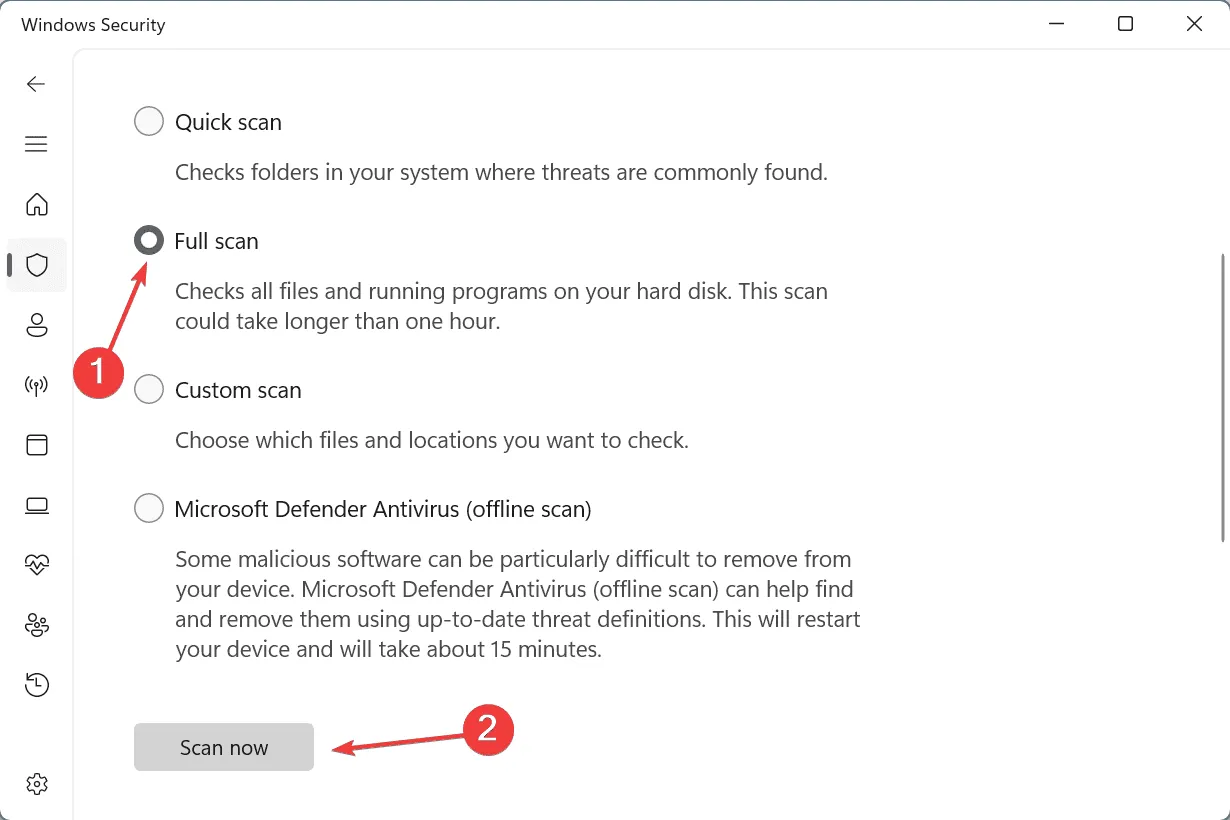
- 允許掃描運行,這通常需要大約 15-30 分鐘。
6. 測試 RAM 模組
- 按Windows+S開啟搜索,鍵入Windows Memory Diagnostic,然後選擇適當的結果。
- 點擊立即重新啟動並檢查是否有問題。
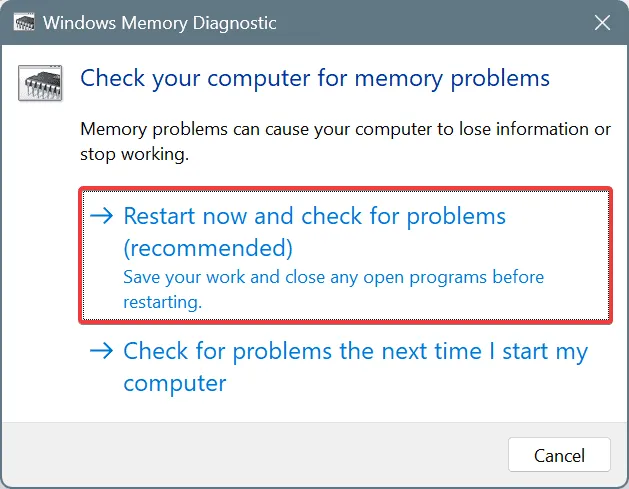
- 掃描結束後,請查看 mdsched 日誌中是否有任何與 RAM 相關的問題。
如果 Windows 記憶體診斷沒有偵測到問題,請考慮使用Memtest86+。這種先進的開源實用程式允許對單個 RAM 棒進行全面測試,甚至可以識別較小的故障。
如果掃描發現任何問題,建議更換故障的 RAM 模組,因為故障 RAM 經常會導致 HYPERGUARD_VIOLATION 錯誤。
7. 重新安裝Windows
如果所有其他選項都失敗,重新安裝 Windows 可能是消除任何與軟體相關的衝突的最終解決方案。在繼續之前,請確保將所有重要文件備份到外部設備以避免資料遺失。
要執行 Windows 重新安裝,請將 USB 驅動器連接到單獨的電腦 > 訪問Microsoft 官方網站> 下載媒體創建工具 > 使用此工具創建可啟動 USB 驅動器 > 將 USB 插入麻煩的 PC > 調整啟動順序以確定優先級閃存驅動器> 啟動Windows 安裝程式> 並依照安裝說明進行操作。

如果重新安裝無法修正 HYPERGUARD_VIOLATION 藍色畫面錯誤,建議聯絡系統製造商或諮詢當地維修服務,因為這可能表示有硬體問題。
請隨時就您的問題發表評論或分享適合您的解決方案!



發佈留言